鼠标灵敏度是我们使用鼠标时非常关键的一个设置,但是有很多小伙伴们不知道怎么调鼠标灵敏度,今天小编就来告诉大家最新的设置教程,不管你是罗技、雷蛇还是其他品牌,都是通用的。
以下所有操作以windows10系统为例,不同版本在具体细节方面可能有所出入。
1.首先在windows10系统环境下使用win+s打开搜索功能,输入控制面板
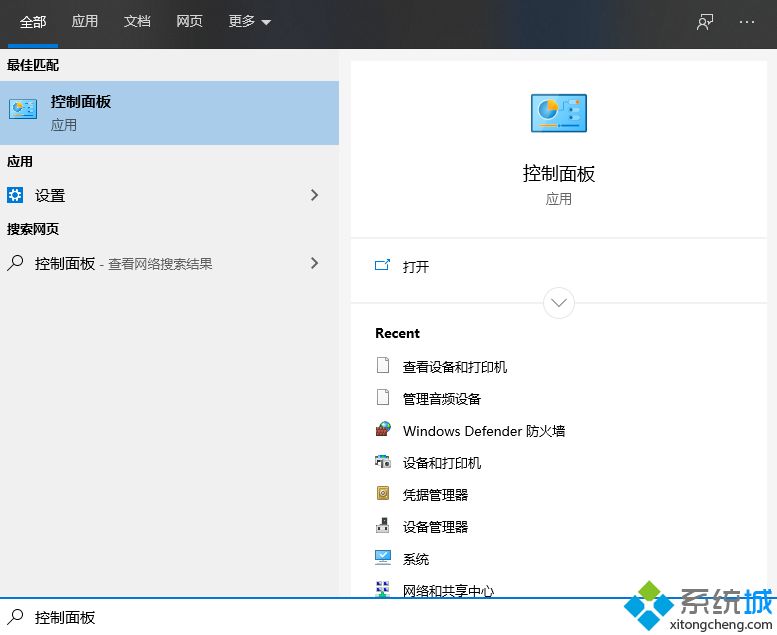
2.打开控制面板页面,将查看方式改为类别,点击硬件和声音选项下面的查看设备和打印机
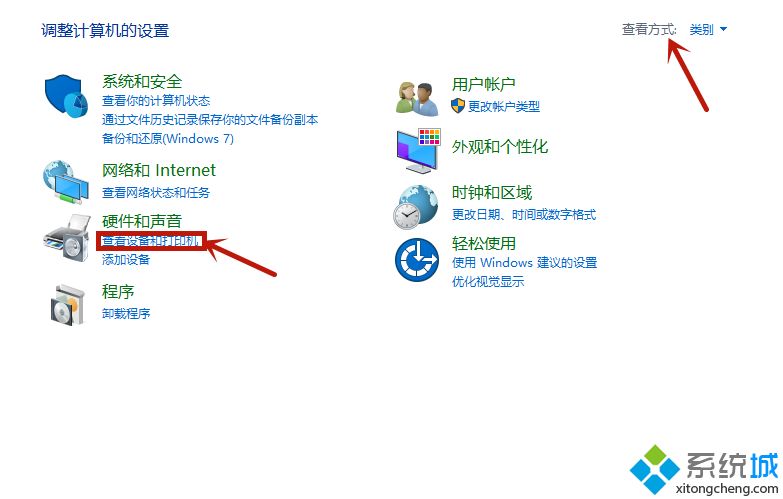
3.在设备和打印机页面选择自己当前正在使用的鼠标,右键点击鼠标,选择鼠标设置
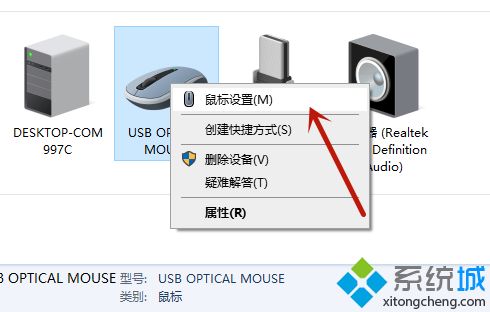
4.在鼠标属性中选择鼠标键,你可以拖动双击速度的滑轮,调整到自己喜欢的程度。双击速度通常对我们鼠标影响不大,不需要更改。
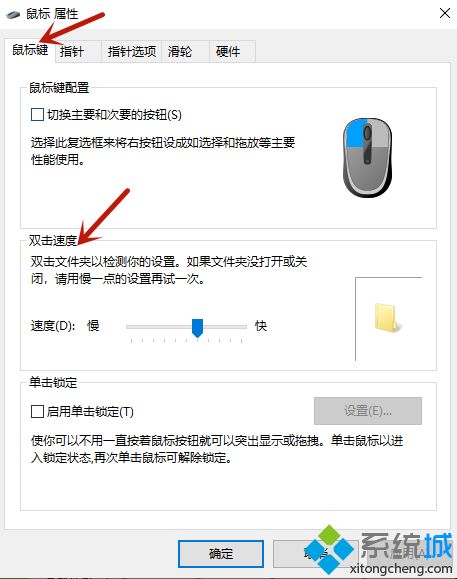
5.在指针选项中你也可以调整指针移动速度的滑轮,这个也就是我们常说的鼠标灵敏度。如果觉得当前灵敏度太高那就往慢的方向调整滑轮,如果觉得当前灵敏度太低那就往快的方向调整滑轮。
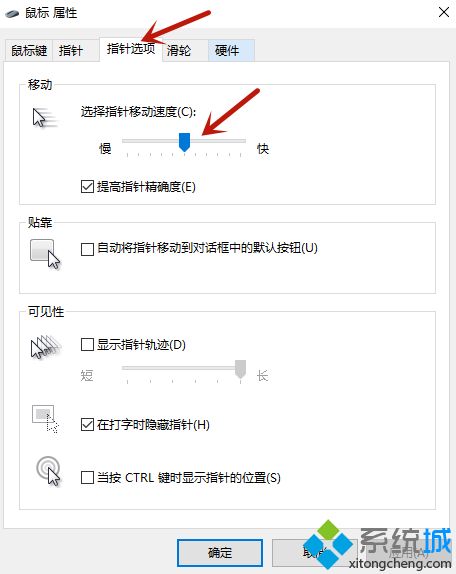
6.你还可以在滑轮的属性中调整速度,保证自己使用滑轮时的体验
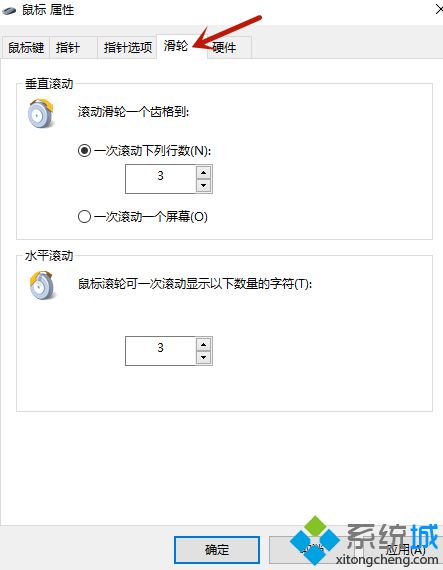
7.完成以上设置以后点击应用就可以感受到全新的鼠标灵敏度了。如果觉得不满意,那就可以自己多次进行调整。
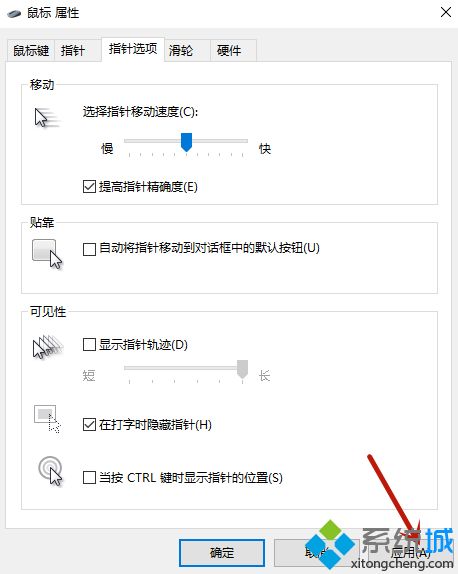
总结
以上就是鼠标灵敏度调整的最新教程了,适用于各种品牌的鼠标,希望对大家有所帮助。
 站长资讯网
站长资讯网